|
|

Rank: AiutAmico
Iscritto dal : 10/27/2006
Posts: 9,635
|
allora per fare questo devo rimettere il ssd nel pc? non posso farlo collegandolo usb ad un altro pc?
|
|
Rank: AiutAmico
Iscritto dal : 11/28/2022
Posts: 241
|
Dallo stesso PC funzionante, crea una chiavetta USB avviabile con GParted seguendo la guida.
Inserisci la chiavetta USB in una porta e, in un'altra porta, collega l'SSD.
Riavvia il PC dalla chiavetta USB per avviare GParted anziché Windows.
Verifica se il disco SSD viene riconosciuto da GParted. In sostanza, utilizzi due porte USB del tuo PC: una per la chiavetta avviabile con GParted e l'altra
per l'SSD. Assicurati di avviare il sistema dalla chiavetta per accedere all'ambiente di GParted.
|
|
Rank: AiutAmico
Iscritto dal : 11/28/2022
Posts: 241
|
Puoi installare anche Parted Magic per avviare GParted. Parted Magic è una distribuzione Linux che include GParted e altre utility per la gestione delle partizioni. https://software.aiutamici.com/software?ID=20200
|
|

Rank: AiutAmico
Iscritto dal : 10/27/2006
Posts: 9,635
|
|
|
Rank: AiutAmico
Iscritto dal : 11/28/2022
Posts: 241
|
La prima domanda riguarda la mappatura della tastiera: hai fatto bene a scegliere l'opzione Select keymap from full list per selezionare manualmente la mappatura italiana (IT). Successivamente, cerca una mappatura che indichi PC QWERTY (Italian) o qualcosa di simile nella lista delle lingue, poiché corrisponde alla disposizione classica italiana della tastiera. Per quanto riguarda l’errore riscontrato, non ti consente di cancellare la partizione perché è già in uso e deve essere prima smontata. Ecco i passi da seguire: chiudi qualsiasi finestra di file manager o terminale aperto che potrebbe accedere all’SSD e riprova a cancellare la partizione. Se l'errore persiste, procedi con ulteriori verifiche da terminale: Passo 1: Verifica i MontaggiApri il terminale: clicca sull'icona del terminale sulla barra degli strumenti di Parted Magic. Digita il seguente comando e premi Invio: Cerca l’SSD (di solito appare come /dev/sdX, ad esempio /dev/sdb). Se vedi una voce sotto MOUNTPOINT, significa che la partizione è montata.
Passo 2: Smonta le PartizioniDigita il seguente comando per smontare la partizione (sostituisci sdXn con il nome corretto, ad esempio /dev/sdb1): Ripeti il comando per ogni partizione montata sull'SSD. Passo 3: Disattiva la Swap (se presente)
Se hai una partizione swap sull’SSD, disattivala con questo comando: (sostituisci sdXn con il nome corretto, ad esempio /dev/sdb1) Adesso, riprova ad eliminare la partizione con GParted.
|
|

Rank: AiutAmico
Iscritto dal : 10/27/2006
Posts: 9,635
|
|
|
Rank: AiutAmico
Iscritto dal : 11/28/2022
Posts: 241
|
Verifica se sei loggato come superutente:Questo comando dovrebbe restituire root se sei effettivamente loggato come superutente. Smonta Forzatamente le Partizioni:Smonta tutte le partizioni del tuo SSD: Code:for part in $(lsblk -ln -o NAME | grep '^sdc' | grep -E '^sdc[0-9]'); do
sudo umount -l /dev/$part
done Sostituisci sdc con il nome corretto del tuo SSD. Gestione delle Partizioni con parted:Avvia parted: Code:sudo parted /dev/sdX Sostituisci sdX con il nome del tuo SSD, ad esempio sdc. Aspettati di entrare nella modalità interattiva di parted. Visualizza le Partizioni:Aspettati di vedere un elenco delle partizioni sul disco.
Elimina le Partizioni: Per ogni partizione, usa:Sostituisci <numero> con il numero della partizione che vuoi eliminare (es. 1, 2). Non riceverai conferma, ma la partizione verrà eliminata. Esci da parted:
|
|

Rank: AiutAmico
Iscritto dal : 10/27/2006
Posts: 9,635
|
|
|
Rank: AiutAmico
Iscritto dal : 11/28/2022
Posts: 241
|
La luce verde indica che il dispositivo è correttamente collegato tramite USB, e la luce blu lampeggiante durante la lettura e la scrittura è un comportamento previsto, poiché segnala che l'SSD è attivo e sta lavorando. Per smontare forzatamente tutte le partizioni in Parted Magic, devi aprire il terminale come utente root e utilizzare il comando umount per smontare le partizioni. Procediamo un passo alla volta. Segui questi passaggi per diventare root:
Ottieni i privilegi di root:Digita il seguente comando per diventare root: Se ti chiede una password, prova semplicemente a premere Invio senza digitare nulla. A volte, nelle versioni Live, l'accesso come root è consentito senza una password. Se il terminale ti restituisce un errore o continua a chiedere la password dopo che hai premuto Invio senza digitare nulla, prova a inserire la password root. Verifica se sei diventato root:Esegui di nuovo: Dovrebbe restituire root.Solo dopo aver ottenuto l'accesso di root, invia il seguente comando:Adesso fammi uno screenshot di quello che restituisce il comando precedente:Code:scrot /root/giza.png Lo screenshot sarà salvato nella directory di home con il nome giza.png.
|
|

Rank: AiutAmico
Iscritto dal : 10/27/2006
Posts: 9,635
|
|
|
Rank: AiutAmico
Iscritto dal : 11/28/2022
Posts: 241
|
Nel primo screenshot, con il comando sudo, hai ottenuto i privilegi di root, quindi avresti dovuto eseguire comandi come whoami o lsblk con questi privilegi di root.
Tuttavia, come si evince dal secondo screenshot, hai inviato il comando mentre eri tornato un utente normale e non root.
|
|
Rank: AiutAmico
Iscritto dal : 11/28/2022
Posts: 241
|
Ecco come eseguire la rimozione delle partizioni da sdc1 a sdc5 in un solo blocco di codice. Assicurati di avere accesso di root: Prima di eseguire i comandi, devi accedere come utente root nel terminaleCode:parted /dev/sdc << EOF
rm 1
rm 2
rm 3
rm 4
rm 5
quit
EOF
Questo blocco di comandi rimuove le partizioni da sdc1 a sdc5 e poi esce da parted.
|
|

Rank: AiutAmico
Iscritto dal : 10/27/2006
Posts: 9,635
|
se nn ce l'ho come faccio ad averlo?
|
|
Rank: AiutAmico
Iscritto dal : 11/28/2022
Posts: 241
|
e dopo ladydrupal0 ha scritto:Ecco come eseguire la rimozione delle partizioni da sdc1 a sdc5 in un solo blocco di codice. Assicurati di avere accesso di root: Prima di eseguire i comandi, devi accedere come utente root nel terminaleCode:parted /dev/sdc << EOF
rm 1
rm 2
rm 3
rm 4
rm 5
quit
EOF
Questo blocco di comandi rimuove le partizioni da sdc1 a sdc5 e poi esce da parted.
|
|

Rank: AiutAmico
Iscritto dal : 10/27/2006
Posts: 9,635
|
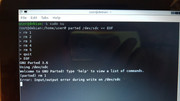 niente da fare , dopo (parted) rm 1 la lucetta lampeggia per 20 secondi poi resta fissa ed esce l'errore
|
|
Rank: AiutAmico
Iscritto dal : 11/28/2022
Posts: 241
|
e dopo Code:parted /dev/sdc --script rm 1
|
|

Rank: AiutAmico
Iscritto dal : 10/27/2006
Posts: 9,635
|
niente da fare. sempre stesso errore input/output.... ho provato anche con rm 3.
|
|
Rank: AiutAmico
Iscritto dal : 11/28/2022
Posts: 241
|
Il disco potrebbe avere settori fisicamente danneggiati. Per verificarlo, puoi utilizzare smartctl (dalla suite smartmontools) per eseguire un test SMART sul disco Code:smartctl -a /dev/sdc
smartctl -t short /dev/sdc Il file system potrebbe essere corrotto. Esegui fsck per tentare di ripararlo: Code:
umount /dev/sdc1
fsck /dev/sdc
Se il problema persiste, potresti provare a sovrascrivere la partizione con dd per eliminare i dati problematici: Code:dd if=/dev/zero of=/dev/sdc bs=1M count=10
Allega gli screenshot
|
|

Rank: AiutAmico
Iscritto dal : 10/27/2006
Posts: 9,635
|
|
|
Rank: AiutAmico
Iscritto dal : 11/28/2022
Posts: 241
|
Purtroppo hai sbagliato a digitare i comandi. Ad esempio, nel primo comando hai scritto smartcrl invece di smartctl, causando l'errore 'command not found'. Procediamo uno alla volta con i primi tre comandi e posta uno screenshot. Code:smartctl -a /dev/sdc Code: smartctl -t short /dev/sdc
|
|
|
Guest |

